Për ata që nuk janë ende të vetëdijshëm ose thjesht kanë harruar se çfarë është një pamje nga ekrani, ju kujtojmë se është një pamje e çastit. Mund të jetë e nevojshme që, për shembull, të kapni një moment që ndodh në ekranin e telefonit tuaj (smartphone).
Marrja e një fotografie nga ekrani në një kompjuter ose laptop nuk është aspak e vështirë - thjesht klikoni një buton Ekrani i printimit në tastierë. Si mund ta bëj atë në një pajisje që ka vetëm një tastierë virtuale? Ka një mënyrë dhe nuk ju nevojitet asnjë tastierë.
Ata përdorues që preferojnë iPhone ose iPad janë të vetëdijshëm se një pamje nga ekrani në pajisjet Apple merret duke shtypur njëkohësisht butonat "Power" dhe "Home". Në rastin e Android, situata është ndryshe. Meqenëse ka shumë versione të firmuerit Android dhe të gjitha pajisjet janë të ndryshme, prodhuesit përdorin kombinime të ndryshme të çelësave. Megjithatë, për shumicën e pajisjeve, përfshirë ato të bazuara në firmware standard Android, ekrani mund të merret si më poshtë: duhet të shtypni njëkohësisht butonin "Power" dhe butonin e uljes së volumit. Pas rreth një sekonde, do të dëgjohet një klikim karakteristik dhe do të shihni një njoftim përkatës në krye të ekranit. Për shembull, keni dashur të ruani një foto në ekran. Sapo të klikoni, një njoftim do të shfaqet në krye të tij:

Dhe nëse e hiqni perden, do të thotë që pamja e ekranit është ruajtur:

Sigurisht, në pajisjen tuaj, mund t'ju duhet të mbani të shtypur çelësat e tjerë për të marrë një pamje nga ekrani. Këtu janë të gjitha opsionet e mundshme:
- Tasti i energjisë dhe butoni i uljes së volumit (ky opsion është më i zakonshmi).
- Tasti i energjisë dhe butoni i rritjes së volumit.
- Tasti i energjisë dhe butoni Home.
- Tasti kryesor dhe butoni i uljes së volumit.
- Butoni kryesor dhe butoni i rritjes së volumit.
Shembull i paraqitjes së butonave në Nexus 5:

Pajisje të tjera Android
- Pajisjet Samsung mund të përdorin një kombinim të butonave Home dhe Back. Për disa pajisje, p.sh. Samsung Galaxy, funksionon kombinimi i tasteve "Power" dhe "Home".
- Në pajisjet HTC, mbani të shtypur tastet "Power" dhe "Home", pas së cilës pamja e ekranit do të ruhet.
- Nëse përdorni pajisje nga ASUS ose Acer, mund të përdorni kombinimin standard - mbani të shtypur butonin "Power" dhe butonin e uljes së volumit.
- Sony gjithashtu ka gjithçka standarde - përdor një kombinim të butonit "Power" dhe butonin e uljes së volumit.
- Në rastin e Huawei, gjithçka është njësoj si me Sony.
Nga rruga, shumë kompani kanë filluar të shtojnë një buton për marrjen e një pamje ekrani në menunë rënëse (perde). Ajo duket si kjo.
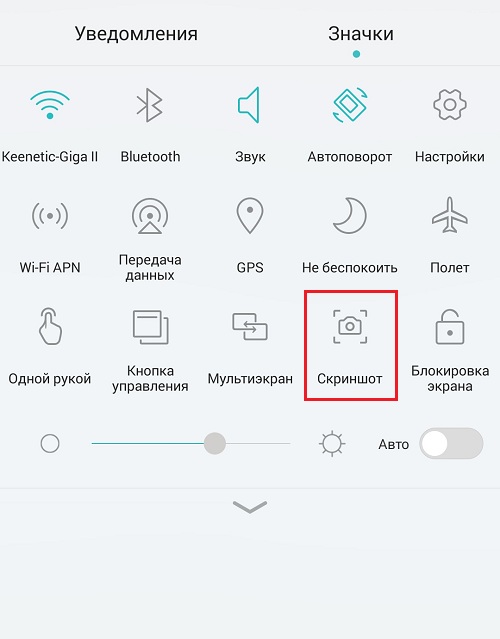
Disa pajisje si Samsung Galaxy Note ju lejojnë të përdorni një stilolaps elektronik për të marrë një pamje nga ekrani.

Aplikacionet e pamjes së ekranit
Pamjet e ekranit mund të merren gjithashtu duke përdorur aplikacionet e palëve të treta. Vërtetë, ekziston një POR i madh këtu - për këtë ju duhet të rrënjosni pajisjen. Nëse jeni të rrënjosur, atëherë mund ta shkarkoni nga Google Play pothuajse çdo aplikacion që ju lejon të bëni pamje nga ekrani. Në këtë rast, mund të bëni një pamje të ekranit, për shembull, nëse thjesht tundni pajisjen. Por nëse nuk keni rrënjë, atëherë mund të mos shkarkoni fare aplikacione të tilla, pasi më së shumti që mund të bëjnë është t'ju tregojnë se cilat butona mund të provoni të shtypni për të marrë një pamje të ekranit në pajisjen tuaj.
Android 4.0 dhe më lart
Pronarët e pajisjeve me versionin e katërt ose më të fundit të Android mund të bëjnë një pamje nga ekrani duke shtypur njëkohësisht butonat e energjisë dhe uljes së volumit. Ne e mbajmë këtë kombinim për një pjesë të sekondës, pas së cilës vëzhgojmë një pamje karakteristike në ekran.
Mund të gjeni pamjen e ekranit që keni marrë aplikimi i sistemit, i cili kryen funksionet e një galerie fotografish në pajisjen tuaj. Për shembull, në Nexus, Pixel, Google Play Edition dhe pajisje të tjera të serive me në bord, pamjet e ekranit shfaqen në dosjen Screenshots në programin Google Photos.

Versionet më të vjetra të Android
Fatkeqësisht, Sistemi Android Përpara versionit 4.0 nuk kishte një funksion standard për krijimin e pamjeve të ekranit. Problemi u zgjidh nga prodhuesit e smartfonëve. Për shembull, në disa pajisje Samsung edhe më të vjetra, pamjet e ekranit mund të merren duke shtypur njëkohësisht butonat Power dhe Home.
Nëse ky kombinim nuk funksionon në rastin tuaj, atëherë duhet të kontaktoni Google: mbase pajisja juaj mund të marrë gjithashtu pamje nga kutia, por me kombinimin e vet të ndërlikuar.
Nëse kërkimi juaj nuk jep ndonjë rezultat, provoni programe të palëve të treta si Screenshot (për Android 2.3 e më vonë) ose No Root Screenshot It (për Android 1.5 dhe versionet e mëvonshme të OS).
Përveç kësaj, nëse keni, mund të instaloni çdo firmware të modifikuar Android (për shembull, LineageOS) me funksionin e implementuar të pamjes së ekranit.
iOS
Për të marrë një pamje ekrani në çdo iPhone ose iPad, mbani të shtypur tastin e energjisë për një sekondë dhe më pas mbani të shtypur tastin Home. Pamja e ekranit e krijuar në këtë mënyrë mund të gjendet në aplikacionin standard Photos.
Si të bëni një pamje të ekranit në një kompjuter
Windows dhe Linux
Hani. Një nga më të thjeshtat është të shtypni tastin PrtSc dhe më pas të hapni Programi i bojës dhe përdorni kombinimin Ctrl + V. Pamja e ekranit do të shfaqet në dritaren e redaktorit. Mund ta ruani imazhin në hard diskun tuaj përmes menysë "File".
Çelësi PrtSc do të funksionojë edhe në Linux. Menjëherë pas klikimit, do të shfaqet një kuti dialogu që kërkon shtegun për të ruajtur pamjen e ekranit.
Metodat e listuara janë të përshtatshme si për kompjuterët desktop ashtu edhe për laptopët.
macOS
Për të marrë një pamje nga ekrani në çdo kompjuter Apple, përdorni kombinimin e tastit Cmd + Shift + 3. Pamja e përfunduar e ekranit do të ruhet në desktop.
Ka situata kur duhet të ndani atë që është në ekranin e pajisjes tuaj Android. Në një moment të tillë, do t'ju duhet aftësia për të marrë një pamje të ekranit - pamje e çastitçfarë ka për momentin ndodhet në ekranin e pajisjes.
Zhvilluesit e aplikacioneve marrin shumë pamje ekrani për të dokumentuar aplikacionet e tyre. Blogerët marrin shumë pamje nga ekrani si shtesë në artikujt e tyre. Disa lojtarë marrin pamje nga sesionet e tyre të lojërave. Ka shumë arsye të ndryshme mësoni se si të bëni një pamje nga ekrani në Android.
Lajmi i mirë është se marrja e një fotografie nga Android është shumë e lehtë. Ju mund ta bëni këtë me sy të lidhur. Nuk e di si? Në këtë tutorial, ne do t'ju tregojmë se si të bëni një pamje nga ekrani në Android.
Mënyra standarde për të marrë një pamje nga ekrani në Android
Zakonisht, për të marrë një pamje nga ekrani në Android, duhet të shtypni dy butona në të njëjtën kohë. Zakonisht ky është butoni i uljes së volumit dhe një nga butonat: fuqia, shtëpia, menuja.
Kur shtypet kombinimi i këtyre butonave, ekrani i pajisjes do të pulsojë dhe do të dëgjoni tingullin e diafragmës së kamerës. Ndonjëherë shfaqet një mesazh pop-up ose një njoftim që tregon se është marrë një pamje nga ekrani.
Disa pajisje kanë një buton të pamjes së ekranit të fshehur në menynë e energjisë. Thjesht shtypni dhe mbani butonin e energjisë derisa të shfaqet menyja dhe klikoni në "Bëni pamjen e ekranit". Jo më i miri mënyrë e përshtatshme, por mund të jetë i dobishëm, veçanërisht kur shtypja e një kombinimi butonash fizikë është e vështirë.
Prodhuesit e pajisjeve Android shpesh shtojnë mënyra shtesë dhe unike për të marrë një pamje nga ekrani. Për shembull, mund të bëni një pamje ekrani në një Samsung Galaxy Note duke përdorur S Pen.
Shënim i rëndësishëm: Ka mënyra alternative merrni pamje nga ekrani dhe ato mund të mos përmenden në këtë udhëzues.
Si të bëni një pamje nga ekrani në Android - Samsung
Pajisjet Samsung me një buton fizik Home

Për të marrë një pamje të ekranit Telefon Samsung me një buton fizik Home, duhet të përdorni kombinimin e butonit Home + Power.
thjesht shtypni të dy butonat në të njëjtën kohë derisa ekrani të pulsojë dhe të dëgjoni tingullin e diafragmës së kamerës. Do të merrni gjithashtu një njoftim që konfirmon që fotografia e ekranit është marrë.
Pajisjet Samsung pa një buton fizik Home

Si të bëni një pamje të ekranit në një pajisje Galaxy S8 ose një pajisje tjetër (zakonisht tablet) Samsung që nuk ka një buton fizik Home. Në këtë rast, butonat e volumit janë përgjegjës për marrjen e pamjes së ekranit. Mbani butonin Fuqia + Vëllimi - derisa pajisja juaj të marrë një pamje nga ekrani.
Pajisjet Samsung me S Pen

Në pajisjet që mbështesin stilolapsin S (siç është seria Galaxy Note), mund të bëni një pamje nga ekrani duke përdorur majë shkruese. Thjesht tërhiqni S Pen dhe hapni Air Command (nëse nuk hapet automatikisht), më pas zgjidhni Screen Screen. Në mënyrë tipike, pasi të keni marrë një pamje të ekranit, imazhi do të hapet menjëherë për redaktim. Mos harroni të ruani pamjen e ekranit pas redaktimit.
Si të bëni një pamje nga ekrani në HTC

Në pajisjet më të vjetra HTC, për të marrë një pamje ekrani, duhet të shtypni njëkohësisht butonat Power + Home.
Nëse keni një pajisje më të re si HTC U11, si shumica e pajisjeve Android, thjesht shtypni butonin në të njëjtën kohë Fuqia + Vëllimi.
Nëse keni një HTC shumë të vjetër dhe metodat e listuara më sipër nuk funksionojnë për ju, provoni së pari Shtypni dhe mbani shtypur butonin e energjisë dhe më pas shtypni butonin Home.
Në të gjitha rastet, marrja e një pamjeje ekrani do të shoqërohet me një blic të ekranit, tingullin e telefonit inteligjent dhe një mesazh kërcyes që konfirmon se pamja e ekranit është ruajtur.
Si të bëni një pamje të ekranit në Sony

Në telefona Sony Xperia kombinimi i butonave të uljes së volumit dhe energjisë. Shtypni njëkohësisht Vëllimi - + Fuqia dhe prisni derisa ekrani të pulsojë (rreth 2 sekonda), pas së cilës në ekran shfaqet një miniaturë e pamjes së marrë nga ekrani. Do të shihni gjithashtu një njoftim në njoftimet tuaja se është marrë një pamje nga ekrani.
Ka gjithashtu metodë alternative, është të bëni një pamje të ekranit përmes menysë së energjisë. Mbani butonin e energjisë derisa të shfaqet një kuti dialogu. Klikoni në butonin "Screenshot" për të marrë një pamje të ekranit.

Si të bëni një pamje të ekranit në LG

Në telefonat LG, mund të bëni një pamje nga ekrani duke përdorur Quick Memo dhe ta modifikoni menjëherë. Thjesht klikoni në butonin Quick Memo në shiritin e njoftimeve. Pas së cilës do të shfaqet dritarja e redaktimit. Këtu mund të shtoni tekst ose shkarravina në ekranin aktual. Klikoni në ikonën e disketës për të ruajtur punën tuaj.

Si të bëni një pamje nga ekrani në Xiaomi (MIUI 8/9/10)

Unë njoh tre mënyra të ndryshme bëni një pamje nga ekrani në Xiaomi me MIUI 8, MIUI 9.
Marrja e pamjeve të ekranit është shumë e përshtatshme, dhe ndonjëherë thjesht bëhet e nevojshme kur punoni ose komunikoni. Megjithatë, kjo shkakton vështirësi për disa përdorues për faktin se askush nuk ka shkruar në udhëzimet për telefonin se si bëhet saktësisht kjo. Sigurisht, mënyra për të marrë një pamje nga ekrani në një smartphone varet nga sistemi operativ. Më të njohurat në ditët e sotme janë:
- iOS nga Apple;
- Android nga Google;
- Windows Phone nga Microsoft.
Pamjet e ekranit në modelet e telefonit me OS të ndryshëm
Më poshtë do të flasim për veçoritë e pamjeve të ekranit të secilës prej tyre.
Së pari, le të shohim iOS nga zhvilluesit nga Cupertino. Nëse dëshironi të bëni një pamje të ekranit në iPhone tuaj, gjithçka që duhet të bëni është të shtypni butonat Home dhe Lock (Power) në të njëjtën kohë. Smartphone juaj do të "pulsojë", duke e bërë të qartë se ekrani është marrë. Mund ta gjeni direkt në albumin “Camera Roll”, ku shtohen të gjitha fotot që bëni.

Me pajisje nën Kontrolli i Android gjithçka është pak më interesante. Meqenëse Android në vetvete është një sistem i hapur dhe fleksibël, çdo zhvillues nuk dështoi të krijojë një të ashtuquajtur guaskë që do t'i lejojë përdoruesit të shoqërojë OS me këtë markë të veçantë të smartphone. Nga kjo rezulton se në varësi të markës së pajisjes tuaj, kjo do të jetë metoda e "fotografimit" të ekranit.

Metoda më e famshme në mesin e pajisjeve Android është të mbani të shtypur çelësat e kyçjes dhe uljes së volumit së bashku. Ky kombinim përdoret në telefonat inteligjentë:
- SONY;
- HTC (disa modele mund të përdorin një kombinim: "Home" dhe Power);

- Lenovo;
- Xiaomi;
- Motorola;
- Nexus (siç e dini, Nexus prodhohet nga kompani të ndryshme).
Nëse përdorni një pajisje Samsung, atëherë gjithçka është aq e thjeshtë sa në iOS: shtypni butonat "Home" dhe kyçni (energjinë) në të njëjtën kohë. Në versionet më të reja të guaskës nga Samsung TouchWiz Ju mund të kaloni skajin e pëllëmbës suaj nga skaji në skaj, sikur të fshini ekranin. Ky funksion duhet të aktivizohet gjithashtu në cilësimet në seksionin "Control" - "Palm Control".

Nëse jeni duke përdorur një version më të vjetër të Android (2.3 ose më i ulët), mund të bëni vetëm një foto të ekranit duke përdorur program i palës së tretë, do të duhet ta shkarkoni nga dyqani i Google.

Ju mund të gjeni fotografi të bëra në një smartphone Android në Galeri, përkatësisht në dosjet "Pictures" ose "Screenshots".
Sa i përket pajisjeve në Windows Phone, nëse përdorni versionin e tetë të OS, duhet të shtypni dhe mbani butonat "Start" dhe të kyçni së bashku. Nëse keni 8.1, atëherë duhet të shtypni së bashku butonat e ndezjes dhe të volumit. Një dosje e re do të krijohet në seksionin "Fotografitë" e telefonit inteligjent Windows, kështu që mos u shqetësoni, nuk do të humbni asnjë foto nga ekrani juaj.


Siç mund ta shihni, marrja e pamjeve të ekranit nga smartphone juaj është mjaft e thjeshtë. Gjithçka që ju duhet është të dini se cila metodë korrespondon me cilën markë. Merrni pamje nga ekrani, shkruani komente dhe lini mendimin tuaj se cilat metoda janë më të përshtatshme për ju personalisht.
Shpesh ka nevojë për të regjistruar informacione në internet ose në një aplikacion për shikimin, modifikimin ose transferimin e mëtejshëm te përdoruesit e tjerë. Për qëllime të tilla, është më mirë të përdorni funksionin e pamjes së ekranit. Çfarë është dhe si të bëni një pamje nga ekrani në Android përshkruhet më në detaje në këtë artikull.
Çfarë është një pamje e ekranit dhe ku ruhet?
Një pamje e ekranit është një pamje e informacionit të dukshëm në momentin e ruajtjes. Pamjet e shkrepura ruhen automatikisht në dosjen Foto/Pamjet e ekranit në memorien e brendshme. Fotografitë shfaqen gjithashtu në galeri për shikim të mëtejshëm, redaktim, dërgim në cloud ose përcjellje te një përdorues tjetër. Kryesisht, pamjet e ekranit përdoren për të ruajtur shpejt atë që shihni pajisje celulare informacion.
Mënyrat për të marrë pamje nga ekrani në Android OS
Ka katër mënyra për të marrë pamje nga ekrani:
- Metoda e harduerit është duke shtypur një kombinim të caktuar tasti.
- Metoda e softuerit është përdorimi i aplikacioneve të palëve të treta.
- Mjete të integruara - gjeste ose aplikacione përkatëse të disponueshme në sistem.
- Aksesorë të lidhur - një buton i instaluar në folenë e kufjeve.
Hardware është mënyra më e thjeshtë dhe më e zakonshme për të marrë pamje nga ekrani. Mbështetur nga të gjithë Pajisjet Android versioni 4.0 dhe më i lartë. Për të bërë një foto, duhet të mbani të shtypur dy butona, të njëjtë për të gjitha modelet. Në të njëjtën kohë, disa prodhues ofrojnë kombinime alternative me funksione të avancuara: pamje paraprake, redaktim, etj.
Që metoda e softuerit të funksionojë, fillimisht duhet të shkarkoni dhe instaloni aplikacionin për të marrë pamje nga ekrani. Kjo metodë përdoret kryesisht në pajisjet me versione Android deri në 4.0 - 2.1-2.3.5. Aplikimet janë gjithashtu të disponueshme për versionet moderne
– 5.0 e lart. Programe të tilla kanë veçori të avancuara, miniaplikacione lundruese, fotografi të të gjithë faqes, dërgim në cloud, etj.

Në disa modele, për shembull ato të prodhuara nga Xiaomi, prodhuesi ndërton mjete shtesë për krijimin e pamjeve të ekranit.
Kjo e bën më të lehtë marrjen e një pamjeje ekrani dhe ju lejon të kryeni veprimin me njërën dorë. Gjithashtu, në disa pajisje, më shpesh në versionet e Android 5.0 dhe më të lartë, funksioni i marrjes së një fotografie nga ekrani duke përdorur gjeste është i disponueshëm. Pasi të aktivizoni opsionin në cilësimet, për të marrë një pamje nga ekrani, thjesht rrëshqitni tre gishta nëpër ekran.
Një aksesor shtesë, në formën e një butoni të instaluar në folenë e kufjeve, ju lejon të kryeni veprime të para-konfiguruara, duke përfshirë marrjen e një pamjeje ekrani.
Së pari ju duhet të blini një buton - Xiaomi, Klick, 360 Smart Key, etj. me një çmim prej 1-3 dollarë dhe ta konfiguroni atë në aplikacionin e duhur. Sepse vetë aksesori është i padobishëm dhe aplikacioni funksionon në versionet Android 4.1 dhe më të lartë. Udhëzime për krijimin e pamjeve të ekranit në Android OS duke përdorur pajisje Për të gjitha pajisjet Android 4+

Metoda bazë është të mbani të shtypur butonin e energjisë dhe butonin e uljes së volumit. Mbajeni kombinimin e specifikuar për 1-1,5 sekonda deri në një kohë të shkurtër
sinjal zanor dhe animacionin përkatës. Udhëzime për Android 9

Në versionin 9
Butoni Android
Marrja e një pamje ekrani është shtuar në menynë e rindezjes/fikjes. Për të thirrur menunë, duhet të mbani butonin e ndezjes derisa të shfaqet menyja e mbylljes/rinisjes. Ekziston gjithashtu një buton për të marrë një pamje nga ekrani. Metoda funksionon në çdo menu të sistemit dhe është e përshtatshme sepse ju lejon të bëni një pamje të ekranit duke përdorur vetëm një gisht të njërës dorë.
Për telefonat inteligjentë Motorola

Në versionin 8 të Android, prodhuesi përditësoi aplikacionin e pronarit Moto, i cili përmban gjeste për të kontrolluar një smartphone. Në veçanti, duke marrë një pamje nga ekrani duke përdorur tre gishta.


Shkuarja në menunë e veprimeve do t'ju lejojë të njiheni me aktivizimin e gjestit dhe të konfiguroni përjashtimet.




Përjashtimet ju lejojnë të parandaloni marrjen e pamjeve të ekranit në një aplikacion të caktuar, siç janë lojërat. Për të konfiguruar përjashtimet, klikoni në butonin "Cilësimet". Tjetra "Përjashtimet" dhe më pas klikoni në butonin më poshtë për të shtuar aplikacione.






Për të hequr një aplikacion nga "Përjashtimet", thjesht klikoni në butonin përballë programit.

Për telefonat inteligjentë dhe tabletët Samsung
Disa pajisje Samsung ju lejojnë të bëni një pamje të ekranit duke përdorur një kombinim të butonave të energjisë dhe të shtëpisë - butoni qendror në formë ovale.

Në pajisjet Xiaomi, përveç metodës bazë, merret një pamje nga ekrani duke përdorur një kombinim të tasteve: uljen e volumit dhe menunë e detyrave të fundit. Metoda funksionon në firmware MIUI.

Udhëzime se si të merrni një pamje nga ekrani në mënyrë programore në Android OS
Algoritmi i veprimeve:
- Shkarkoni dhe instaloni aplikacionin nëse versioni Android është më i ulët se 4.0.
- Nisni dhe shkoni te cilësimet për të vendosur metodën e preferuar për marrjen e një pamjeje ekrani: me anë të ikonës, dridhjes, kombinimit të butonave, shtypjes së butonit të kamerës ose kur rryma është e fikur për një kohë të gjatë.

Aplikacioni përmban gjithashtu një galeri të integruar, e cila ju lejon të shikoni shpejt fotot që keni bërë. Vendosni dosjen tuaj të preferuar të ruajtjes.
Për Versionet e Android mbi 4.0, lista aplikacionet e disponueshme më gjerë: , etj. Përveç kësaj, programi Lightshot përfshin gjithashtu veçori shtesë: galeri e integruar për shikimin e lehtë të pamjeve të ekranit, mjetet e redaktimit, ruajtjen në nivel lokal ose ngarkimin në një shërbim cloud.

E rëndësishme! Shumica e aplikacioneve punojnë në një parim të ngjashëm të përshkruar më sipër. Dallimet kryesore janë vetëm në mënyrat e disponueshme marrjen e pamjeve të ekranit. Gjithashtu, disa programe funksionojnë vetëm pasi të sigurohen.
Udhëzime se si të bëni një pamje të ekranit duke përdorur mjete të integruara
Për telefonat inteligjentë dhe tabletët Asus
Në disa pajisje Asus, një pamje e ekranit merret duke shtypur gjatë butonin - menuja e detyrave të fundit. Në këtë rast, së pari duhet të aktivizoni këtë funksion në cilësimet e veglës.

Për telefonat inteligjentë dhe tabletët Xiaomi
Në pajisjet Xiaomi që përdorin MIUI 7 dhe më të lartë, 4 mjete janë të disponueshme për marrjen e pamjeve të ekranit: përmes panelit cilësimet e shpejta në shiritin e statusit, duke përdorur asistentin interaktiv Quick Ball, një shkurtore në desktop dhe duke përdorur gjestin - rrëshqitni poshtë me tre gishta.

Paneli i cilësimeve të shpejta
Kjo metodë kërkon:
- Zgjeroni shiritin e statusit kudo që dëshironi të bëni një pamje të ekranit.
- Më pas, në panelin e cilësimeve të shpejta, zgjidhni ikonën e gërshërëve për të marrë një pamje nga ekrani.
E rëndësishme! Pamja e ekranit do të merret automatikisht pasi të klikoni. Një ikonë do të shfaqet në këndin e sipërm djathtas për të parë paraprakisht, për të ruajtur të gjithë faqen, për të ruajtur, modifikuar dhe ndarë.
Asistent i shpejtë i topit
MIUI 8 prezantoi një asistent interaktiv në formën e një widget butoni me funksione të personalizueshme. Pasi të keni aktivizuar paraprakisht funksionin Quick Ball, thjesht klikoni në widget dhe zgjidhni butonin me gërshërë nga artikujt e sugjeruar.
Shkurtorja e desktopit
Një shkurtore e vendosur në një nga ekranet e desktopit do t'ju lejojë të krijoni shpejt dhe me lehtësi pamjet e ekranit. Për ta bërë këtë, duhet të thirrni menunë e miniaplikacionit duke e mbajtur gjatë gishtin në desktop. Më pas tërhiqni ikonën në një zonë të lirë të ekranit.
Përdorimi i gjesteve
Për disa modele, cilësimet ofrojnë një funksion për marrjen e një pamjeje ekrani duke përdorur gjeste. Pas aktivizimit, thjesht rrëshqitni kudo që dëshironi të bëni një pamje të ekranit me tre gishta nga lart poshtë.
E rëndësishme! Telefonat inteligjentë dhe tabletët e disa prodhuesve të tjerë janë gjithashtu të pajisur me funksionin e marrjes së pamjeve nga ekrani duke përdorur gjeste. Për ta bërë këtë, duhet të gjeni artikullin "gjeste" në seksionin e cilësimeve dhe më pas të aktivizoni ose konfiguroni funksionin.
Udhëzime se si të bëni një pamje nga ekrani në Android duke përdorur aksesorët e lidhur
Algoritmi i veprimeve:
- Lidheni aksesorin me folenë 3,5 mm të kufjeve. Nëse nuk ka port, duhet të përdorni një përshtatës për një lidhës USB.
- Shkarkoni dhe instaloni aplikacionin për të kontrolluar butonin.
- Shkoni në program dhe konfiguroni llojin e klikimit për të marrë një pamje nga ekrani. 12 vlerësime, mesatare: 4,50 nga 5)




